Як експортувати нотатки в Apple Notes як PDF на будь-якому пристрої

Дізнайтеся, як експортувати нотатки в Apple Notes як PDF на будь-якому пристрої. Це просто та зручно.
![[ВИРІШЕНО] Як виправити код помилки Windows Update 0x80070005 [ВИРІШЕНО] Як виправити код помилки Windows Update 0x80070005](https://img2.luckytemplates.com/resources1/images2/image-6318-0408150505895.jpg)
Підсумок: Ви отримуєте код помилки 0x80070005 під час спроби оновити ОС Windows? Шукаєте виправлення для вирішення помилки оновлення Windows 0x80070005, тоді ця стаття для вас. Щоб позбутися помилки оновлення Windows із кодом 0x80070005, дотримуйтеся виправлень, наведених у статті .
Код помилки 0x80070005 також відомий як помилка « Доступ заборонено » і з’являється, коли користувач або система не має необхідних файлів або дозволів для зміни налаштувань під час оновлення Windows.
І через це процес встановлення оновлення Windows зупиняється між ними. Що ж, це дуже дратує, оскільки коли з’являється помилка, користувачі починають стикатися з такими проблемами, як випадкове повільне, несподіване завершення роботи комп’ютерів, збій і навіть помилка «синій екран смерті» .
На екрані з’являється повідомлення про помилку:
Windows не вдалося знайти нові оновлення. Під час перевірки наявності оновлень для вашого комп’ютера сталася помилка. Код: 80070005
Що ж, помилка оновлення Windows 0x80070005 також може спричинити втрату даних.
Крім того, помилка показує, що система не матиме необхідного дозволу або оновлення системи відсутнє, оскільки відсутні деякі критичні файли, необхідні для встановлення оновлення.
Тож, не витрачаючи часу, дотримуйтесь наведених нижче виправлень, але спочатку перевірте деякі з поширених причин, що викликають код помилки 0x80070005.
Що викликає код помилки Windows Update 0x80070005
Будь ласка, зверніть увагу: наведені нижче виправлення можуть допомогти вам усунути помилку 0x80070005, яка є іншою умовою, наприклад:
Як виправити помилку Windows Update 0x80070005?
Перш ніж виконати наведені нижче кроки, переконайтеся, що створили резервні копії важливих файлів, а потім дотримуйтеся виправлень, щоб усунути помилку оновлення Windows 0x80070005.
Зміст
Рішення 1. Перевірте дисковий простір
Щоб інсталювати оновлення Windows, переконайтеся, що у вас достатньо місця для зберігання. Тому спочатку перевірте дискове сховище, щоб встановити оновлення.
Переконайтеся, що у вас є принаймні 7 ГБ вільного місця для встановлення
Рішення 2. Запустіть засіб усунення несправностей Windows Update
Тут вам потрібно запустити вбудований засіб усунення несправностей Windows Update , щоб виправити помилку Windows 0x80070005.
Для цього виконайте наведені нижче дії.
![[ВИРІШЕНО] Як виправити код помилки Windows Update 0x80070005 [ВИРІШЕНО] Як виправити код помилки Windows Update 0x80070005](https://img2.luckytemplates.com/resources1/images2/image-7355-0408150506307.png)
![[ВИРІШЕНО] Як виправити код помилки Windows Update 0x80070005 [ВИРІШЕНО] Як виправити код помилки Windows Update 0x80070005](https://img2.luckytemplates.com/resources1/images2/image-5077-0408150506534.png)
Тепер перевірте, чи виправлено код помилки 0x80070005, якщо ні, виконайте наступне рішення.
Рішення 3. Запустіть сканування SFC
Іноді через пошкодження системних файлів Windows у користувача виникає помилка під час встановлення будь-якого оновлення.
Тому обов’язково запустіть команду перевірки системних файлів, оскільки це допоможе сканувати та відновлювати пошкоджені системні файли.
Виконайте кроки, щоб запустити сканування SFC,
![[ВИРІШЕНО] Як виправити код помилки Windows Update 0x80070005 [ВИРІШЕНО] Як виправити код помилки Windows Update 0x80070005](https://img2.luckytemplates.com/resources1/images2/image-4181-0408150506918.png)
![[ВИРІШЕНО] Як виправити код помилки Windows Update 0x80070005 [ВИРІШЕНО] Як виправити код помилки Windows Update 0x80070005](https://img2.luckytemplates.com/resources1/images2/image-6632-0408150507146.png)
Перевірте, чи виправлено код помилки 0x80070005 у Windows 10.
Рішення 4: отримайте повний контроль над даними програми користувача
Якщо дозвіл на доступ до файлів налаштовано неправильно, це блокує процес завантаження оновлення.
Оскільки це не матиме належного дозволу, тож у цьому випадку вам потрібно отримати повний контроль над даними програми користувача , які розташовані в C:\Users\USERNAME\AppData .
Дотримуйтеся вказівок, щоб отримати право власності на файли та папки в Windows 10:
![[ВИРІШЕНО] Як виправити код помилки Windows Update 0x80070005 [ВИРІШЕНО] Як виправити код помилки Windows Update 0x80070005](https://img2.luckytemplates.com/resources1/images2/image-7609-0408173043187.png)
![[ВИРІШЕНО] Як виправити код помилки Windows Update 0x80070005 [ВИРІШЕНО] Як виправити код помилки Windows Update 0x80070005](https://img2.luckytemplates.com/resources1/images2/image-5390-0408150507786.png)
![[ВИРІШЕНО] Як виправити код помилки Windows Update 0x80070005 [ВИРІШЕНО] Як виправити код помилки Windows Update 0x80070005](https://img2.luckytemplates.com/resources1/images2/image-4495-0408150508159.png)
![[ВИРІШЕНО] Як виправити код помилки Windows Update 0x80070005 [ВИРІШЕНО] Як виправити код помилки Windows Update 0x80070005](https://img2.luckytemplates.com/resources1/images2/image-598-0408150508405.jpg)
Зверніть увагу : у Windows 10 Microsoft видалила вкладку власника та перемістила її вгору ( як показано на знімку екрана )
![[ВИРІШЕНО] Як виправити код помилки Windows Update 0x80070005 [ВИРІШЕНО] Як виправити код помилки Windows Update 0x80070005](https://img2.luckytemplates.com/resources1/images2/image-4667-0408150508634.png)
![[ВИРІШЕНО] Як виправити код помилки Windows Update 0x80070005 [ВИРІШЕНО] Як виправити код помилки Windows Update 0x80070005](https://img2.luckytemplates.com/resources1/images2/image-220-0408150508992.png)
Тепер перевірте, чи виправлена помилка 0x80070005 у Windows 10 чи ні.
Рішення 5. Вирішіть проблему за допомогою довіреного інсталятора
Якщо під час оновлення Windows 10 ви все ще отримуєте код помилки 0x80070005, то тут пропонується скористатися інструментом SubInACL.
Багато користувачів підтвердили, що це працює для них, щоб виправити помилку 0x80070005. SubInACL — це інструмент командного рядка, який дозволяє адміністраторам отримувати інформацію про безпеку файлів, розділів реєстру та служб.
Це також можна використовувати для передачі інформації від користувача до користувача, від домену до домену, від локальної чи глобальної групи до групи.
Спочатку вам потрібно створити точку відновлення системи, а потім виконати наступні дії:
Встановіть OSBIT=32,
ЯКЩО існує “%ProgramFiles(x86)%” встановіть OSBIT=64
встановіть RUNNINGDIR=%ProgramFiles%
IF %OSBIT% == 64 встановіть RUNNINGDIR=%ProgramFiles(x86)%
subinacl /subkeyreg “HKEY_LOCAL_MACHINE\SOFTWARE\Microsoft\ Windows\Поточна версія\C
Це виправить дозвіл, який я видав із TrustedInstaller , а також помилку оновлення Windows 0x80070005.
Рішення 6. Використовуйте інструмент SubInAcl
Ви також можете виправити помилку Windows Update 0x80070005 Access is Denied за допомогою інструмента SubInAcl. І перевірте, чи щось трапилося, цю програму не вдалося встановити. Будь ласка спробуйте ще раз. Код помилки: 0x80070005 під час оновлення програм Windows Store, помилку виправлено
Для цього виконайте наведені нижче дії.
@echo off
subinacl /subkeyreg HKEY_LOCAL_MACHINE /grant=administrators=f /grant=system=f subinacl /subkeyreg
HKEY_CURRENT_USER /grant=administrators=f /grant=system=f
subinacl /subkeyreg HKEY_CLASSES_ROOT /grant=administrators=f /grant=system= f
subinacl /subdirectories %windir% /grant=administrators=f /grant=system=f
@Echo ==========================
@Echo Готово.
@Echo ==========================
@pause
Тепер спробуйте встановити оновлення та перевірте, чи виправлено помилку 0x80070005 Access is Denied.
Рішення 7: оновіть Windows вручну
Коли все не вдається виправити оновлення Windows з кодом помилки 0x80070005 . Каталог Windows Update – це сховище, звідки можна завантажити накопичувальні або важливі оновлення Windows , а потім інсталювати їх вручну.
Для цього виконайте наведені нижче дії
![[ВИРІШЕНО] Як виправити код помилки Windows Update 0x80070005 [ВИРІШЕНО] Як виправити код помилки Windows Update 0x80070005](https://img2.luckytemplates.com/resources1/images2/image-7355-0408150506307.png)
![[ВИРІШЕНО] Як виправити код помилки Windows Update 0x80070005 [ВИРІШЕНО] Як виправити код помилки Windows Update 0x80070005](https://img2.luckytemplates.com/resources1/images2/image-2670-0408150509225.jpg)
![[ВИРІШЕНО] Як виправити код помилки Windows Update 0x80070005 [ВИРІШЕНО] Як виправити код помилки Windows Update 0x80070005](https://img2.luckytemplates.com/resources1/images2/image-6740-0408150509444.jpg)
![[ВИРІШЕНО] Як виправити код помилки Windows Update 0x80070005 [ВИРІШЕНО] Як виправити код помилки Windows Update 0x80070005](https://img2.luckytemplates.com/resources1/images2/image-2298-0408173043618.jpg)
Тепер перевірте, чи виправлено код помилки оновлення Windows 0x80070005. Якщо ні, скиньте ПК.
Рішення 8. Скидання інсталяції Windows
Якщо жодне з наведених вище рішень не працює для вас, єдиним варіантом, який залишився, є відпочинок вашого ПК.
Будь ласка, зверніть увагу : скидання ПК може видалити ваші файли на диску C :. Тому обов’язково зробіть резервну копію своїх даних.
Це так само, як нова інсталяція Windows, тому це, безумовно, виправить код помилки 0x80070005.
Для цього виконайте наведені нижче дії.
![[ВИРІШЕНО] Як виправити код помилки Windows Update 0x80070005 [ВИРІШЕНО] Як виправити код помилки Windows Update 0x80070005](https://img2.luckytemplates.com/resources1/images2/image-7355-0408150506307.png)
![[ВИРІШЕНО] Як виправити код помилки Windows Update 0x80070005 [ВИРІШЕНО] Як виправити код помилки Windows Update 0x80070005](https://img2.luckytemplates.com/resources1/images2/image-1947-0408150510060.jpg)
За оцінками, наразі помилку виправлено, але якщо проблема все ще виникає, перевстановіть Windows за допомогою інсталяційного диска Windows.
Найкраще та просте рішення для виправлення коду помилки 0x80070005
Якщо після виконання наведених вище рішень ви все ще отримуєте помилку 0x80070005 у Windows або шукаєте спосіб легкого виправлення помилки, спробуйте запустити PC Repair Tool .
Це розширена утиліта, яка здатна виправляти різноманітні неполадки та помилки комп’ютера. За допомогою цього ви також можете виправити помилки, такі як помилка BSOD, помилка DLL, проблеми з реєстром, запобігти зараженню вірусами чи зловмисним програмним забезпеченням та багато інших.
Він також оптимізує продуктивність ПК з Windows, як новий. Вам просто потрібно завантажити та запустити інструмент.
Отримайте PC Repair Tool для Windows Update Error 0x80070005
Висновок:
Що ж, оновлення Windows – це важливе завдання для підтримки працездатності та безпеки вашої системи Windows. Але найчастіше це дає збій і починає спричиняти проблеми та помилки.
Тож у цій статті я зробив усе можливе, щоб перелічити повні рішення для виправлення помилки оновлення Windows з кодом 0x80070005.
Ось моя робота виконана, тепер ваша черга стежити за виправленнями та виправити код помилки 0x80070005.
Переконайтеся, що уважно та відповідно дотримуйтесь рішень.
Сподіваюся, стаття вам підійде.
Удачі…!
Зловмисне програмне забезпечення та віруси часто видаляють важливі системні файли та ключі реєстру, необхідні для запуску певних програм і встановлення оновлень Windows. Використовуйте стороннє програмне забезпечення для сканування комп’ютера на наявність зловмисного програмного забезпечення та вірусів або ввімкніть захист у реальному часі в програмі Windows Security.
Перейдіть у «Параметри » > «Конфіденційність і безпека » > « Безпека Windows» > «Відкрийте «Безпека Windows» > «Захист від вірусів і загроз» > «Керувати налаштуваннями» та ввімкніть «Захист у реальному часі» .
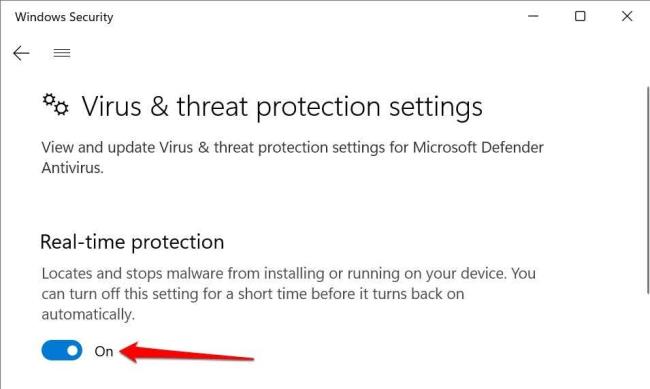
У Windows 10 перейдіть до «Параметри » > «Оновлення та безпека » > «Безпека Windows » > «Захист від вірусів і загроз» > «Керувати налаштуваннями» та ввімкніть «Захист у реальному часі» .
Дізнайтеся, як експортувати нотатки в Apple Notes як PDF на будь-якому пристрої. Це просто та зручно.
Як виправити помилку показу екрана в Google Meet, що робити, якщо ви не ділитеся екраном у Google Meet? Не хвилюйтеся, у вас є багато способів виправити помилку, пов’язану з неможливістю поділитися екраном
Дізнайтеся, як легко налаштувати мобільну точку доступу на ПК з Windows 11, щоб підключати мобільні пристрої до Wi-Fi.
Дізнайтеся, як ефективно використовувати <strong>диспетчер облікових даних</strong> у Windows 11 для керування паролями та обліковими записами.
Якщо ви зіткнулися з помилкою 1726 через помилку віддаленого виклику процедури в команді DISM, спробуйте обійти її, щоб вирішити її та працювати з легкістю.
Дізнайтеся, як увімкнути просторовий звук у Windows 11 за допомогою нашого покрокового посібника. Активуйте 3D-аудіо з легкістю!
Отримання повідомлення про помилку друку у вашій системі Windows 10, тоді дотримуйтеся виправлень, наведених у статті, і налаштуйте свій принтер на правильний шлях…
Ви можете легко повернутися до своїх зустрічей, якщо запишете їх. Ось як записати та відтворити запис Microsoft Teams для наступної зустрічі.
Коли ви відкриваєте файл або клацаєте посилання, ваш пристрій Android вибирає програму за умовчанням, щоб відкрити його. Ви можете скинути стандартні програми на Android за допомогою цього посібника.
ВИПРАВЛЕНО: помилка сертифіката Entitlement.diagnostics.office.com



![[ВИПРАВЛЕНО] Помилка 1726: Помилка виклику віддаленої процедури в Windows 10/8.1/8 [ВИПРАВЛЕНО] Помилка 1726: Помилка виклику віддаленої процедури в Windows 10/8.1/8](https://img2.luckytemplates.com/resources1/images2/image-3227-0408150324569.png)
![Як увімкнути просторовий звук у Windows 11? [3 способи] Як увімкнути просторовий звук у Windows 11? [3 способи]](https://img2.luckytemplates.com/resources1/c42/image-171-1001202747603.png)
![[100% вирішено] Як виправити повідомлення «Помилка друку» у Windows 10? [100% вирішено] Як виправити повідомлення «Помилка друку» у Windows 10?](https://img2.luckytemplates.com/resources1/images2/image-9322-0408150406327.png)


